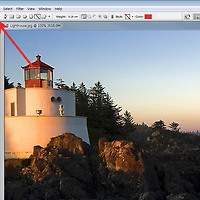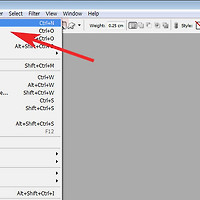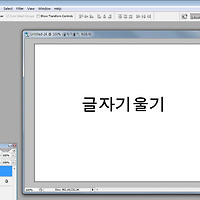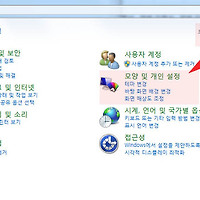포토샵 글씨 글자 그림자 효과 만들기 넣기 주는 방법
안녕하세요.오늘은 포토샵을 이용한 글자의 그림자 효과주는 방법에 대해서 알아보겠습니다.
포토샵을 이용한 그림자효과는 사용자설정에 따라 다양한 방식을 만들수가 있으며 사진그림자도로 사용이 가능합니다.
가장 쉬운 그림자효과 이용방법에 대해서 설명하도록 하겠습니다.
먼저 포토샵을 실행한후에 좌측에 T메뉴를 눌러 입력할 글자방식을 선택합니다.
사진인 경우에는 사진을 불러옵니다.
그다음 레이어를 복사해주세요.
레이어 복사 단축키는 키보드에서 CTRL + J를 동시에 눌러주시면 됩니다.
레이어 복사후에 상단에 메뉴에서 Edit을 눌러줍니다.
그리고 Trasnform - File Vertical을 순서대로 클릭합니다.
복사한레이어가 뒤집히게 되어지는데 툴메뉴에서 이동툴을 선택하여 아래로 레이어를 이동합니다.
레이어 이동후 레이어 속성에서 Opacity를 적절히 줄여줍니다.
조금더 깔끔하게 그림자 효과를 주기위해서 Blur Tool을 선택합니다.
마지막으로 Blur Tool로 그림자 아래부분을 살살 눌러주면 더깔끔한 그림자효과를 만들수가 있습니다.
이상으로 포토샵 글씨 글자 그림자 효과 만들기 넣기 주는 방법을 마치겠습니다.
'컴퓨터팁 > 포토샵' 카테고리의 다른 글
| 포토샵 사진 밝기 조절 간단설명 (0) | 2019.05.16 |
|---|---|
| 포토샵 메모리 ram 부족 현상 바로 해결방법 (0) | 2017.07.25 |
| 포토샵 좌우 상하 반전효과 영역 반대로 만드는 방법 쉬움 (0) | 2017.06.16 |
| 포토샵 사진 좌우반전 방법 단축키 반전 (0) | 2017.06.01 |
| 포토샵 글자 기울기 기울이기 설정 효과주는 방법 (0) | 2017.03.31 |
| 포토샵 글자기울이기 기울게 하는 방법 쉬움 (0) | 2016.07.06 |
| 포토샵 폰트 글꼴 추가하는 쉬운방법 (0) | 2016.07.03 |
| 포토샵 잡티제거 방법 쉽고 간단합니다 (0) | 2016.05.25 |
| 포토샵 배경 투명하게 저장 쉬운설명 (0) | 2016.05.25 |
| 사진 노이즈 제거 니트이미지 프로그램 사용방법 (0) | 2016.05.14 |